您现在的位置是:首页 > CAD画图 > CAD画图
中望CAD偏移方式详解
![]() 本文转载来源:zwcad.com zwsoft.cn 中望CAD官方教程.如果作者或相关权利人不同意转载,请跟我们联系,我们立即删除文章。2021-05-08
本文转载来源:zwcad.com zwsoft.cn 中望CAD官方教程.如果作者或相关权利人不同意转载,请跟我们联系,我们立即删除文章。2021-05-08
简介CAD偏移方式详解 在绘制同心圆、圆弧时,偏移是一项很好用的功能,在实际设计中有很广泛的应用,比如,下图中红色部分就是偏移的典型应用。 下面介绍偏移功能的使用方法。 1、单
CAD偏移方式详解
在绘制同心圆、圆弧时,偏移是一项很好用的功能,在实际设计中有很广泛的应用,比如,下图中红色部分就是偏移的典型应用。

下面介绍偏移功能的使用方法。
1、单击“偏移”功能图标,或输入O,回车。
2、从软件所给出的提示可以看出, CAD提供两种偏移模式——距离和通过。
所谓“通过”,就是在图中线偏移后会通过指定的点。出现上述提示时,我们可以直接输入偏移距离,也可以直接回车,或输入T后回车,利用图中其他图中某个点作为偏移的参考点。
3、输入“T”并回车,选择“通过”方式。
4、CAD要求用户选择对象,只需选择下图中的红色圆即可。
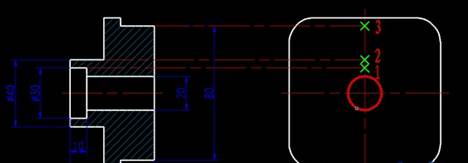
5、CAD提示指定通过点时,直接选择点1即可。
6、指定偏移点后,偏移的效果如下图所示。
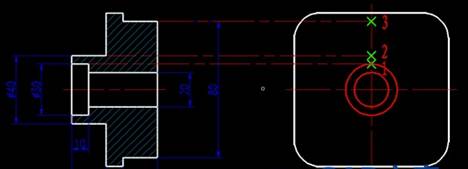
用相同的方法,可以偏移出通过点2、3的圆。
总结:当我们要绘制的图形与图中现有图形平行时,我们就可以使用偏移命令,而无需重新绘制图形,不仅圆、直线是如此,多段线、样条曲线也可以偏移。
点击排行
 CAD多种快速移动图形的方法
CAD多种快速移动图形的方法










